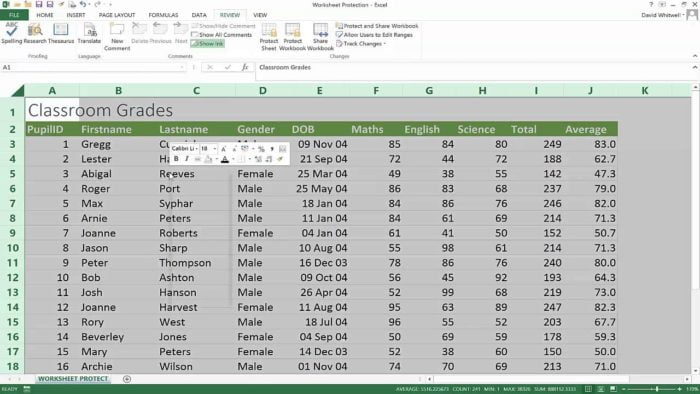Epic99.com – Cara menggunakan Excel Online. Untuk menyelesaikan berbagai jenis pekerjaan terutama pada pekerjaan kantor. Di butuhkan aplikasi pengolah data yang memudahkan kamu untuk menyelesaikan pekerjaan dengan cepat. Selain itu aplikasi pengolahan data juga memiliki beragam jenis. Salah satu yang paling sering di gunakan adalah Excel.
Microsoft sendiri menjadi yang paling populer sebagai pemilik aplikasi pengolah data. Seperti Microsoft Excel di mana hampir semua orang menggunakannya. Hal ini di karenakan penggunaannya yang mudah dan fitur yang terbilang lengkap.
Terlebih saat ini untuk menggunakan Microsoft Excel sendiri bisa melalui online. Sehingga nantinya kamu tidak perlu mendownload dan instal aplikasi terlebih dahulu saat ingin menggunakannya. Jika kamu penasaran, berikut ini cara menggunakan Microsoft Excel online.
Apa itu Microsoft Excel Online?
Merupakan salah satu produk milik Microsoft yang memungkinkan kamu untuk bisa mengaksesnya secara online. Dengan begitu nantinya kamu tidak perlu melakukan instal aplikasi atau bahkan membeli lisensinya. Selain itu penggunaannya juga gratis dan tersedia berbagai fitur terbaru di dalamnya. Di mana nantinya kamu akan tetap bisa menggunakan rumus Excel untuk melakukan perhitungan dan untuk visualisasi data.
Untuk bisa menggunakannya, kamu hanya perlu untuk masuk pada website resmi Microsoft di www.microsoft.com dan mulai melihat berbagai template yang tersedia untuk memulai lembar kerja baru. Selanjutnya kamu bisa menggunakan Excel secara online dengan berbagai fitur menarik di dalamnya. Bahkan yang menjadi kelebihan lainnya dari aplikasi ini adalah tersedianya pada Extensions Chrome.
Cara menggunakan Excel Online
Untuk bisa menyelesaikan pekerjaan menggunakan xcel online sebenarnya terbilang cukup mudah. Namun ada beberapa hal yang juga harus kamu perhatikan. Berikut ini beberapa langkah yang bisa di praktekkan dalam penggunaan Excel online :
- Langkah pertama yang harus kamu lakukan adalah dengan membuat akun dan login terlebih dahulu di website microsoft online.
- Kamu bisa membuat akun baik menggunakan email, maupun nomor telepon.
- Selanjutnya masuk ke OneDrive.
- Klik Buat dan pilih menu Excel untuk membuat lembar kerja yang baru.
- Buatlah tabel atau apapun yanang kamu butuhkan untuk menyelesaikan pekerjaan.
- Jika semuanya sudah selesai, nantinya kamu bisa klik File lalu Save.
- Data yang sudah di buat akan tersimpan secara online di OneDrive di mana kamu bisa membuka dan mengedit bersama – sama.
Cara memindahkan file Excel offline ke online
Data pada Excel offline yang pernah di buat sebelumnya tentu bisa di pindahkan dengan mudah ke Excel online. Dengan begitu nantinya kamu bisa melanjutkan editing dengan lebih mudah dan bisa di lakukan bersama – sama. Berikut ini cara yang bisa kamu lakukan untuk memindahkan file dari offline ke online secara otomatis :
- Buka OneDrive.com
- Drag and Drop file excel yang di inginkan untuk menyimpan secara online.
Perbedaan Excel versi online dan offline
Baik dalam versi online dan offline tentunya keduanya memiliki perbedaan yang terlihat dari segi pemakaian. Dari perbedaan tersebut, nantinya kamu bisa memilih ingin menggunakan dalam versi yang mana.
| Excel Offline | Excel Online |
| 1. Dibutuhkan biaya untuk membeli lisensi | 1. Tidak membutuhkan biaya untuk membeli lisensi |
| 2. Tidak membutuhkan koneksi internet dalam penggunaannya | 2. Membutuhkan koneksi internet untuk penggunaannya |
| 3. Fitur dibatasi sesuai dengan versi yang digunakan | 3. Fitur terbilang lebih lengkap |
| 4. Tidak bisa dilakukan editing bersama | 4. Bisa dilakukan editing bersama – sama |
Nah itulah cara mudah menggunakan Excel online untuk menyelesaikan pekerjaan secara instan. Dengan menggunakan Excel online yang di sediakan oleh Microsoft, nantinya kamu tidak perlu untuk melakukan instalasi aplikasi Excel pada perangkat PC maupun laptop yang kamu gunakan.***